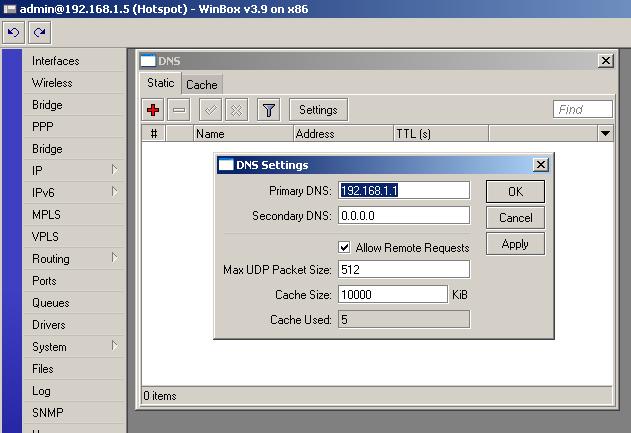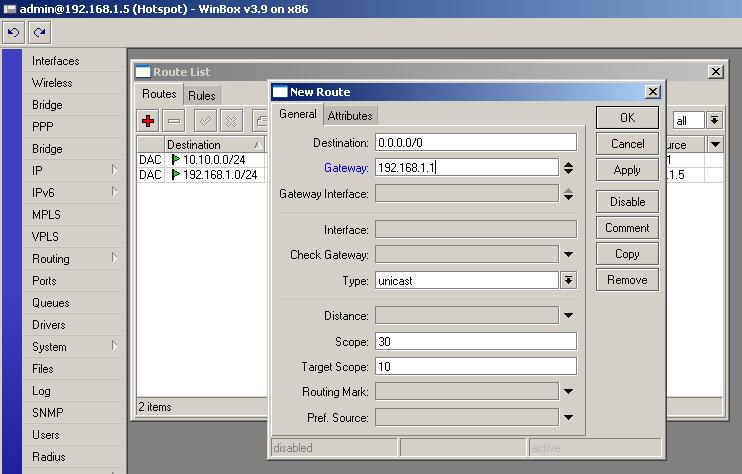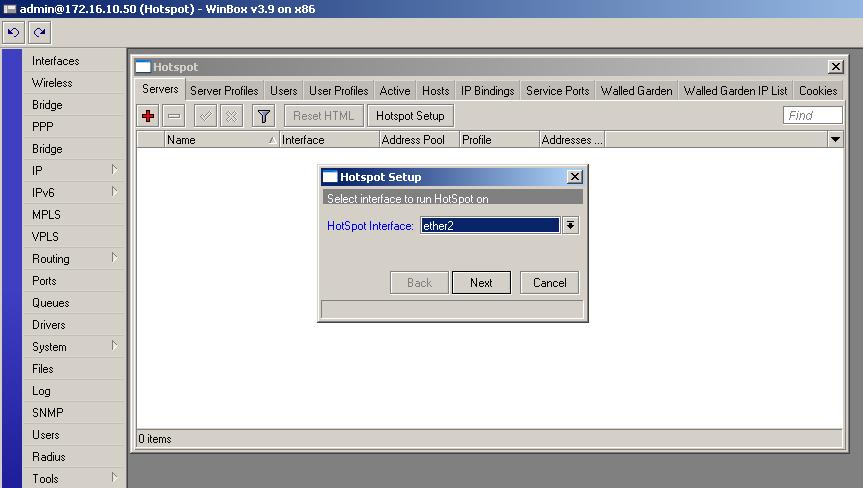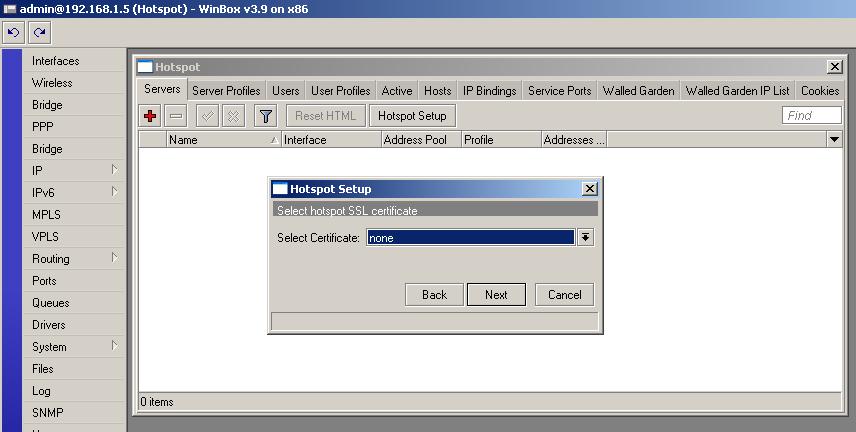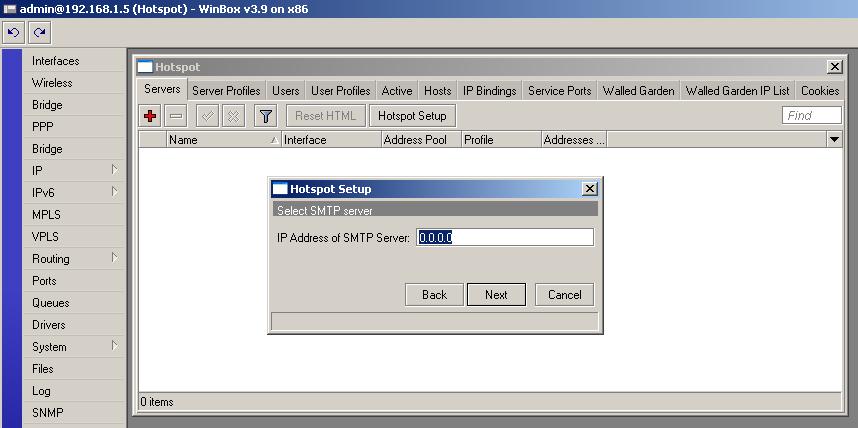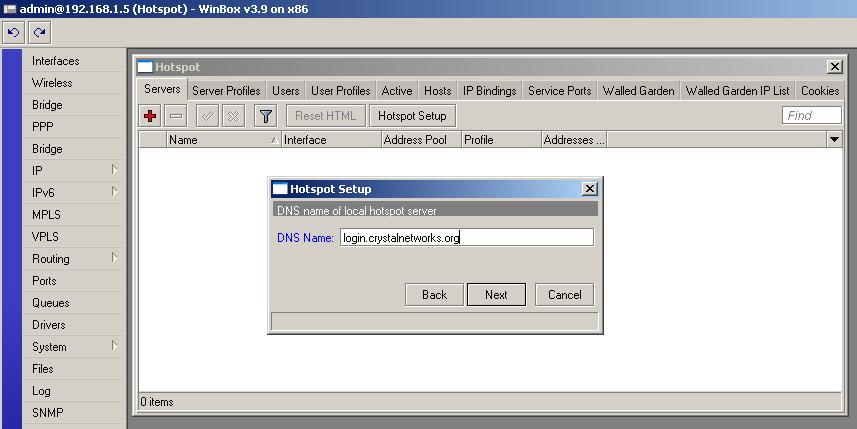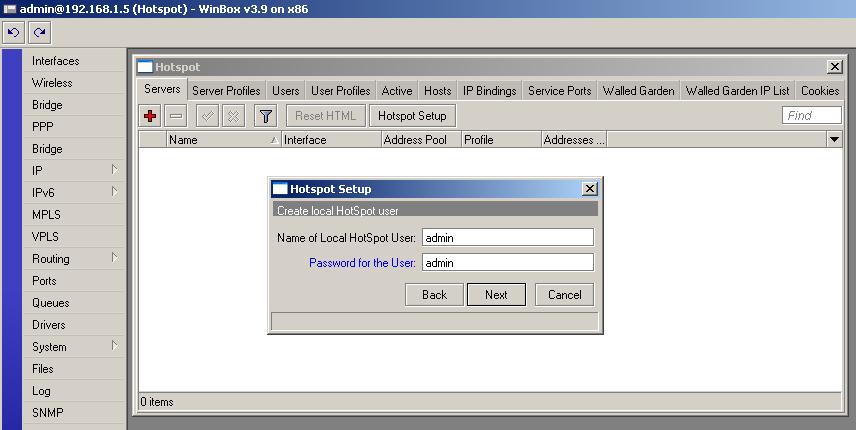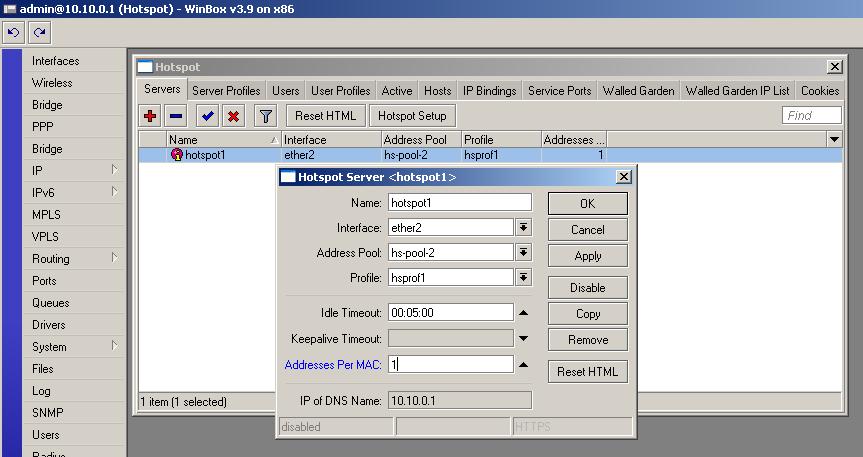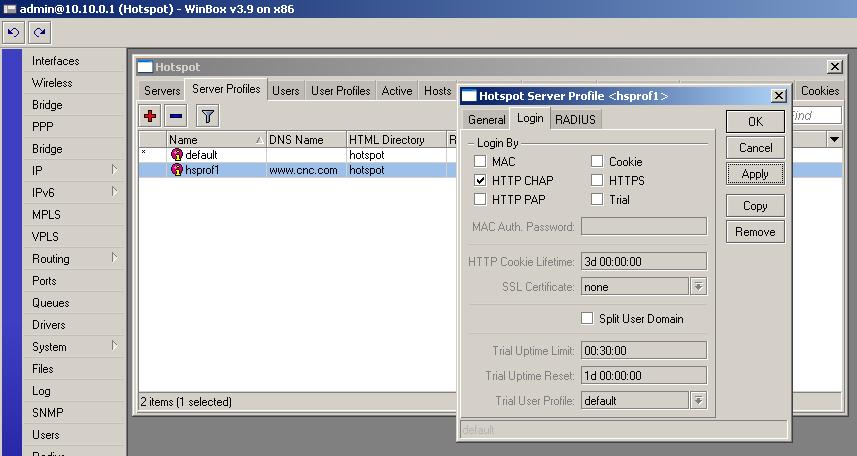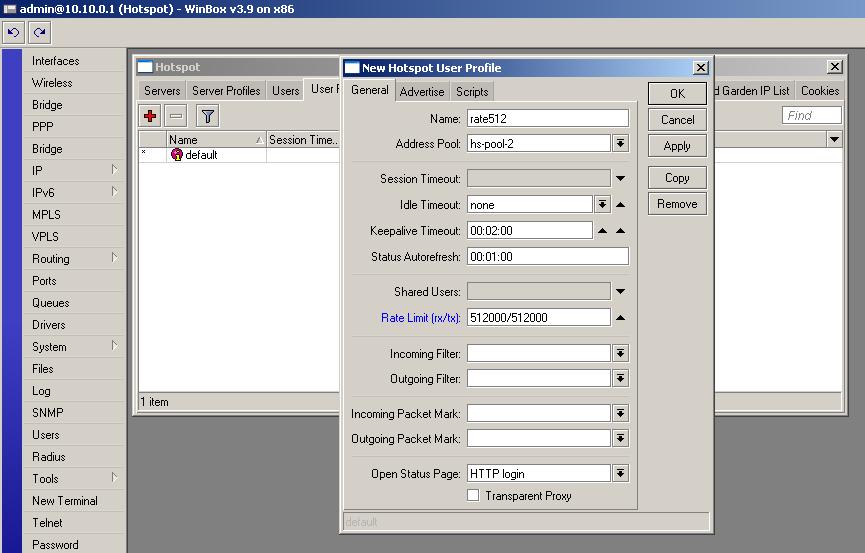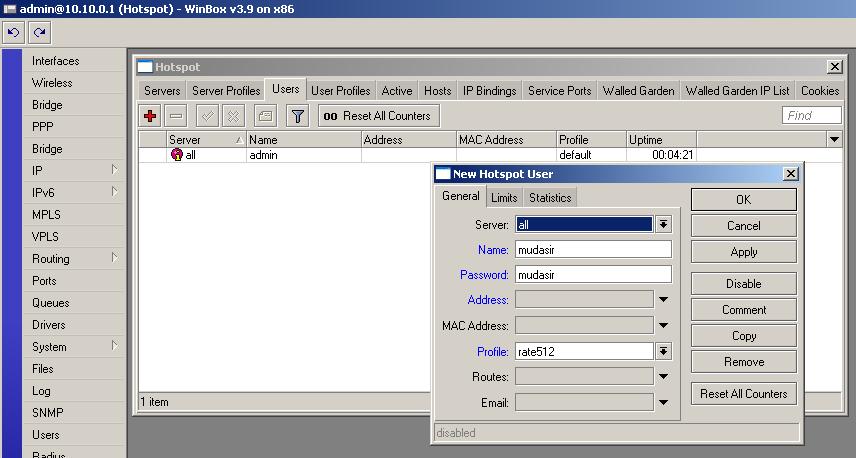Kondisi disini saya analogikan ip dari modem 192.168.1.1
Yang pertama dilakukan adalah memastikan modem bekerja dengan baik, koneksi sudah terjadi. Jika sebelumnya modem di set PPPoE, ketika kita menggunakan Mikrotik settingan modem di ganti ke Bridge.
Kedua, Setelah proses di atas selesai, sambungkan dengan RB750. Ether1 tersambung dengan modem, untuk LAN bisa dipasang di ether 2-5.
Ketiga, Ubah nama ether1 menjadi Speedy, Ubah nama ether2 menjadi LAN, dan nama ether3 menjadi WAN untuk memudahkan kita melakukan pengaturan kelak, cara merubahnya : Login pake winbox (192.168.88.1), klik interface.
Keempat, sesuaikan ip ether1 (untuk keanjutannya saya memakai nama Speedy) satu range dengan ip modem. Anda bisa gunakan 192.168.1.2-192.168.1.254. Sebaiknya isikan saja 192.168.1.2
Kelima, masih dalam winbox, klik ip -> route, isikan sesuai dengan ip modem (192.168.1.1), setelah itu melalui terminal lakukan ping ke modem.
Keenam, sesuaikan DNS dengan DNS yang di pakai Telkom Speedy, ada di ip -> DNS, DNS 1 isi : 202.134.0.155, DNS 2 : 202.134.1.55 kemudian lewat terminal lakukan ping ke DNS tersebut.
Jka anda ingin membuat jaringan hotspot, masih di winbox Masuk ke IP ==> Hotspot ==> Setup

Kemudian tentukan IP lokal hospot yang akan ada gunakan, misal 192.168.10.1 dan Tentukan IP DHCP ke clientnya yang akan anda gunakan, dalam contoh ini adalah 192.168.10.2-192.168.10.255 dan memakai ether2, anda sesuaikan dengan dimana ether mana AP tersambung.


Untuk SMTP Server sebaiknya anda kosongin saja, Kemudian DNS servernya anda isikan sesuaikan dengan Provider anda, dalam contoh ini adalah DNS1=202.47.78.1 DNS2=202.47.78.9


DNS lokal hotspot anda NEXT saja kemudian pada Hotspot user anda dalam contoh berikut diisi admin password admin123


Hotspot Server Profile digunakan untuk mensetting server yang akan sering digunakan untuk semua user seperti metode autentikasi dan Limitasi data rate. Ada 6 jenis autentikasi Hotspot mikrotik yang berbeda dalam profile setting, jenis autentikas tersebut adalah : HTTP PAP, HTTP CHAP, HTTPS, HTTP cookie, MAC address, Trial


Metode autentikasi yang akan digunakan, biasanya cukup menggunakan metode HTTP CHAP

Data rate limitation digunakan sebagai default setting untuk user yang belum di setting bandwidth limit pemakaiannya. Dimana RX adalah Client upload dan TX adalah Client download. Misal setting default data rate di 64k/128k (upload/download)

Hotspot user profile digunakan untuk menyimpan data user yang akan dibuatkan rule profilenya. Dimana didalamnya bisa dilakukan setting firewall filter chain untuk traffic yang keluar/masuk, juga bisa untuk mensetting limitasi data rate dan selain itu dapat juga dilakukan paket marking untuk setiap user yang masuk kedalam profile tersebut secara otomatis.
Hotspot user yaitu nama-nama user yang akan diautentikasi pada sistem hotspot. Beberapa hal yang dapat dilakukan dalam konfigurasi hotspot user yaitu : username dan password, Membatasi user berdasarkan waktu dan paket data yang akan digunakan, hanya ip address tertentu dari ip address dhcp yang ditawarkan atau hanya mengizinkan user untuk koneksi ke sistem hotspot dari MAC Address tertentu saja.

IP Bindings digunakan untuk mengizinkan ip tertentu untuk membypass autentikasi hotpot, ini sangat berguna sekali ketika kita ingin menjalankan layanan server, atau IP telephony dibawah system hotspot. Misal, PC atau Notebook anda untuk dapat membypass hotspot system, dengan demikian anda dapat melakukan browsing tanpa autentikasi

Ato bisa juga download STEP BY STEP SETUP HOTSPOT : adalah artikel tulisan bung Imam Suharjo.